Hogyan zárjuk a programot a számítógépen - kénytelen bezárni fagyasztott alkalmazás a Windows 7

Ma, azt hiszem, meg kell, hogy fordítson időt arra a kérdésre - hogyan zárja a programot. Persze, sokan azt gondolják, hogy ez ugyanaz az elemi, egyszerűen kattintson a „Close” gombra. De ez nem mindig ilyen egyszerű, különösen, ha leteszi a program, és nem reagál semmilyen parancsra. De egy ilyen helyzetben a nem kellően nagyteljesítményű számítógépek elég gyakran előfordulnak, és ha nem tudom, mit kell csinálni, akkor általában jön a régi „régi vágású” módon - a számítógép újraindítására. De ez a fajta újraindítás kell használni, csak szélsőséges esetben, különben akkor általában elbúcsúzni az összes információt a számítógépen. Ezért gondosan olvassa el a cikket, tanulni és emlékezni. Mindent elkövetnek egészen egyszerűen, de nézzük meg a módját, hogy zárja be a programot, valójában nem nagyon.
Hogyan zárjuk a programot?
1 módja. Szinte mindig van egy bezárás gomb a jobb felső sarkában lévő ablak vagy program:
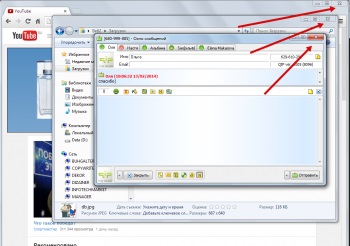
2 módszer. De néha, nagyon ritkán, ez a kereszt nem történik ebben az esetben, a program bezárja a menüben:
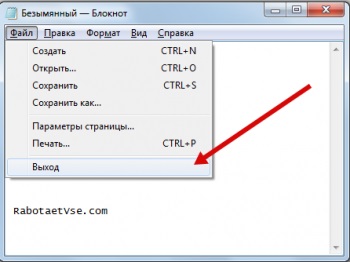
3. módszer. A billentyűkombináció Alt + F4 - hatékony módja, ha azt szeretné, hogy gyorsan zárja be a programot, vagy az aktív ablak.
4 módszer. Meg lehet alkalmazni minden esetben, de gyakrabban használják, ha azt szeretnénk, hogy erőszakkal bezárja a programot. Lógó programok általában nem reagálnak a gombok, és nem nem számít, mit. Itt 2 kimenet - vagy várjon, amíg leesik, vagy zárja be a fagyasztott alkalmazást, és nyissa meg újra. A második lehetőség az általában hatékonyabban véleményem, mint a várakozás hosszú lehet, és nem az a tény, hogy a program droop. A záráshoz meg kell hívni a Windows Task Manager az alábbi módszerekkel. Miután menedzser ablak, válassza ki a lap „Alkalmazások”. válassza ki a befagyott alkalmazás bal egérgombbal, és kattintson a jobb gombbal, hogy hívja fel a menüt. A megjelenő menüből válassza a „Tovább a folyamatot.”
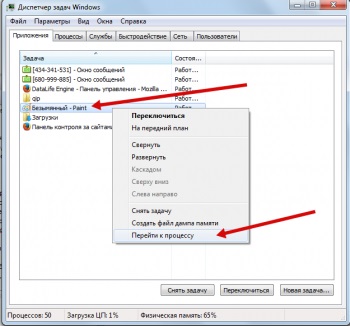
Kapcsolódó hírek: